STEPNのアプリをインストールしたけど、使い方がよくわからない……
画面の見方を教えて?
そんな悩みに応えます。
このこの記事を読むことで次のことがわかります。
- STEPNアプリの画面の見方
- GSTを貯めるまでの操作方法
私はSTEPN歴1年6ヶ月以上なのに初期投資回収できていませんが、STEPNを継続しています。そんな中で分かったことを皆さんに共有してきます。
それではさっそく説明していきます。
公式サイト情報
まずは、最新の情報は公式サイトで公開されています。
How-To-Playは英語ですが、画像を見るだけでもわかりやすいので、まずはこちらで確認してみましょう↓
STEPNの画面の見方
STEPNの画面操作は簡単です。
古いですが、バージョン0.3.9の画面で説明していきます。
以下の画面が操作可能です。(なお、名称は私が独自によんでいるだけですので、正式名称ではありません。)
- 基本画面
- プロフィール画面
- ウォレット画面
- スニーカー画面
- マーケットプレイス画面
各画面イメージは次の通りです。
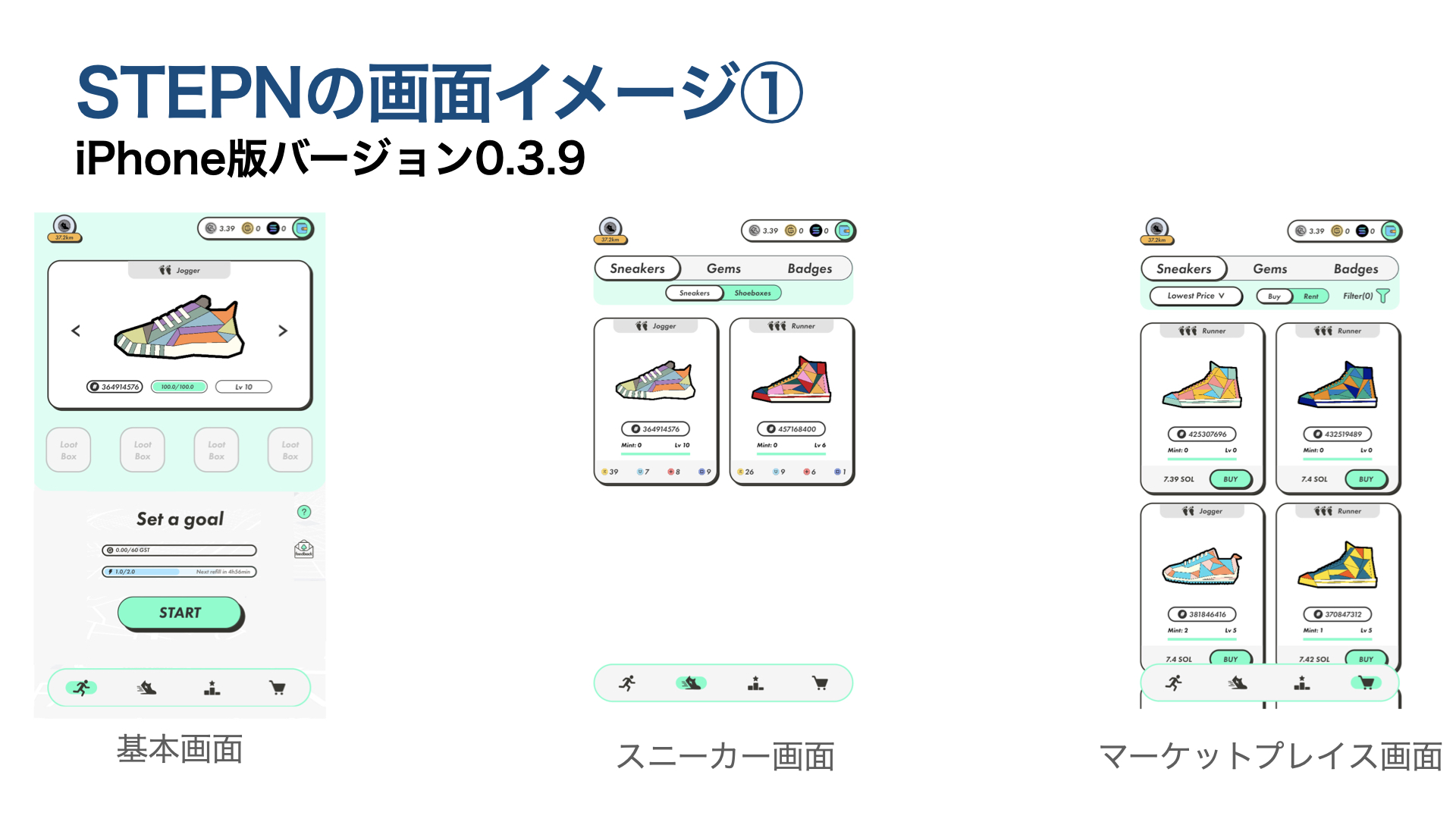
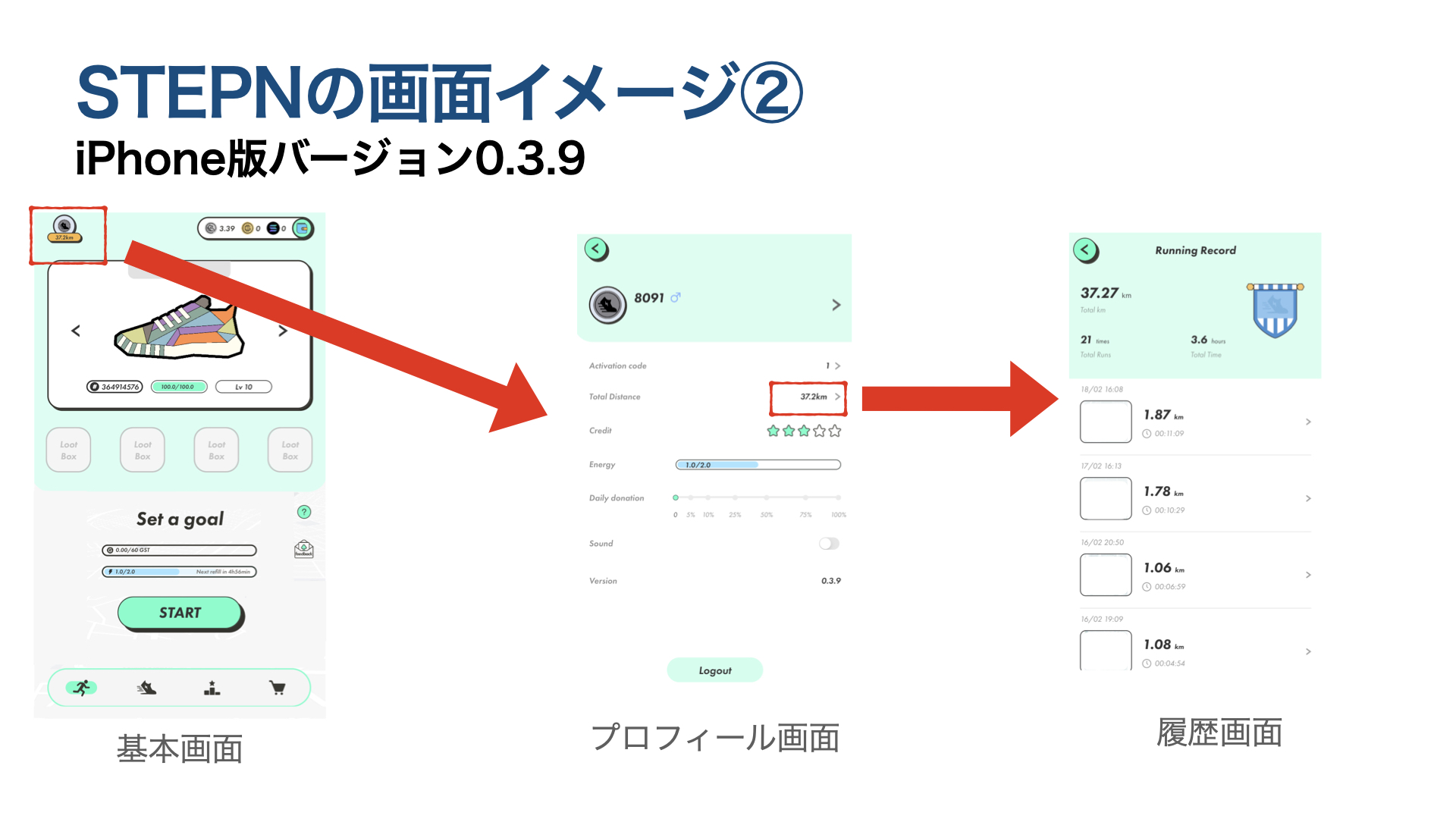
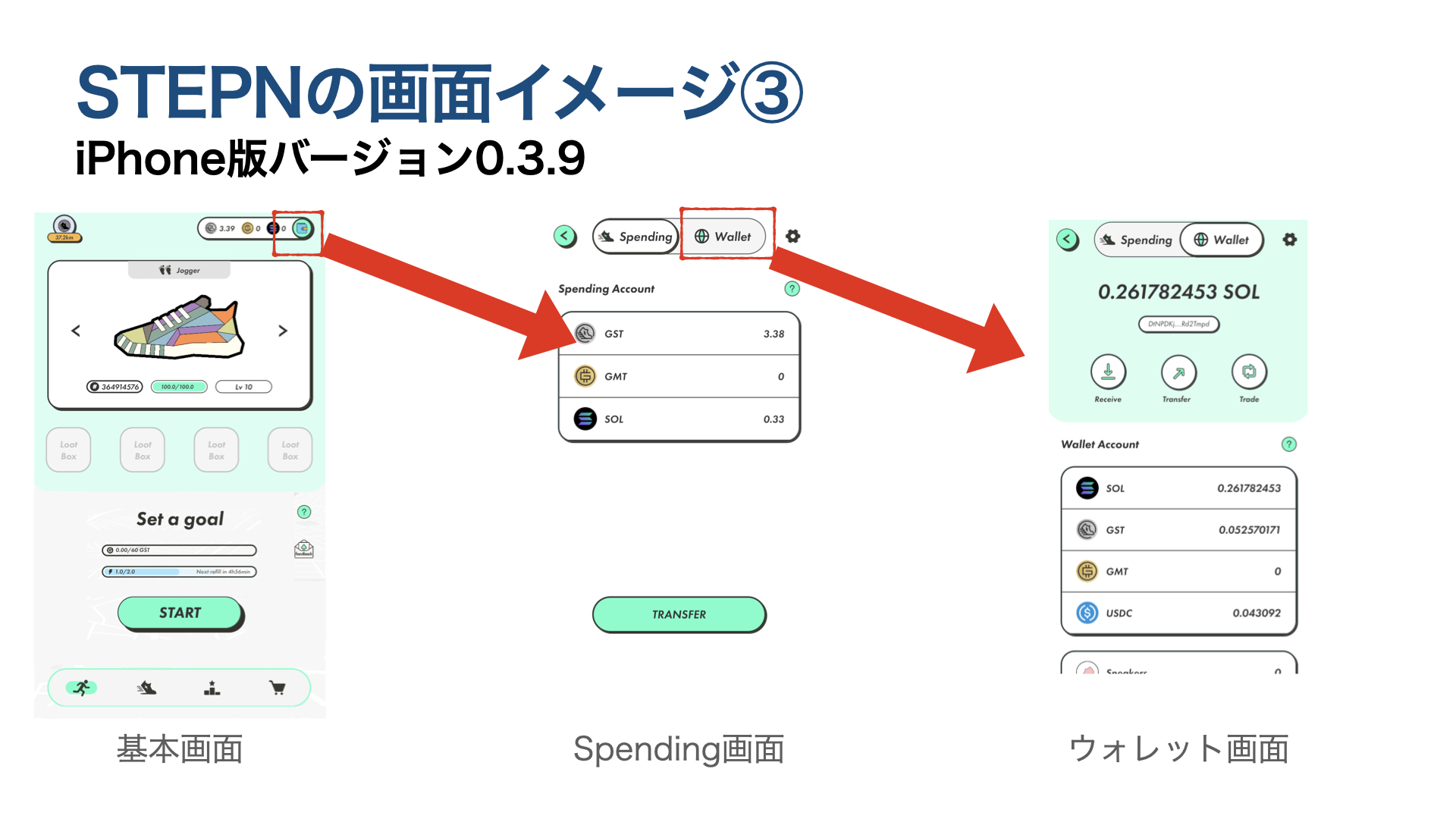
それでは、各画面の説明をしていきます。
基本画面
起動後に表示される画面です。この画面の見方は次の通りです。
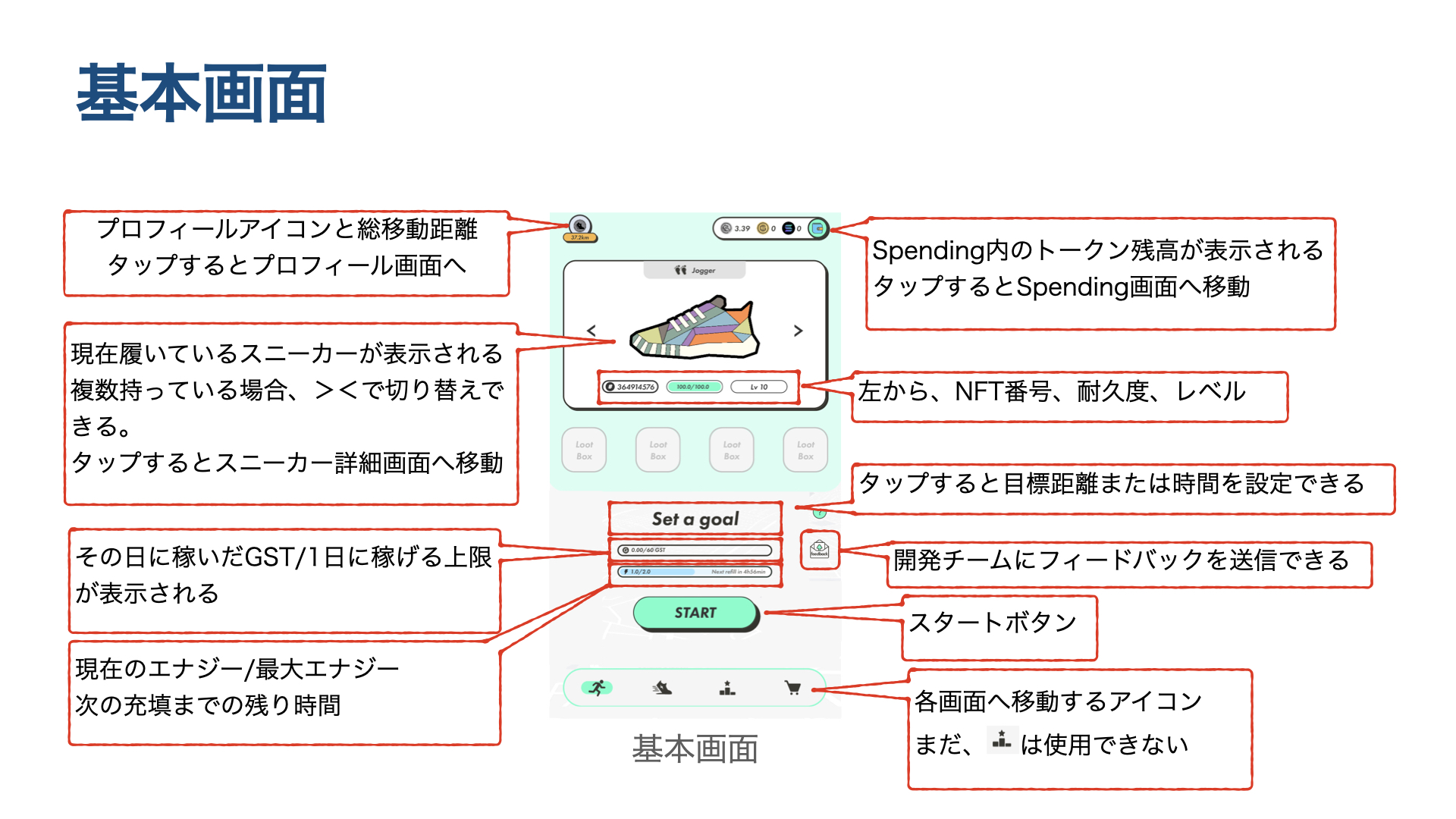
プロフィール画面
基本画面左上のプロフィールアイコンをタップすると、プロフィール画面に移動します。
この画面の見方は次の通りです。
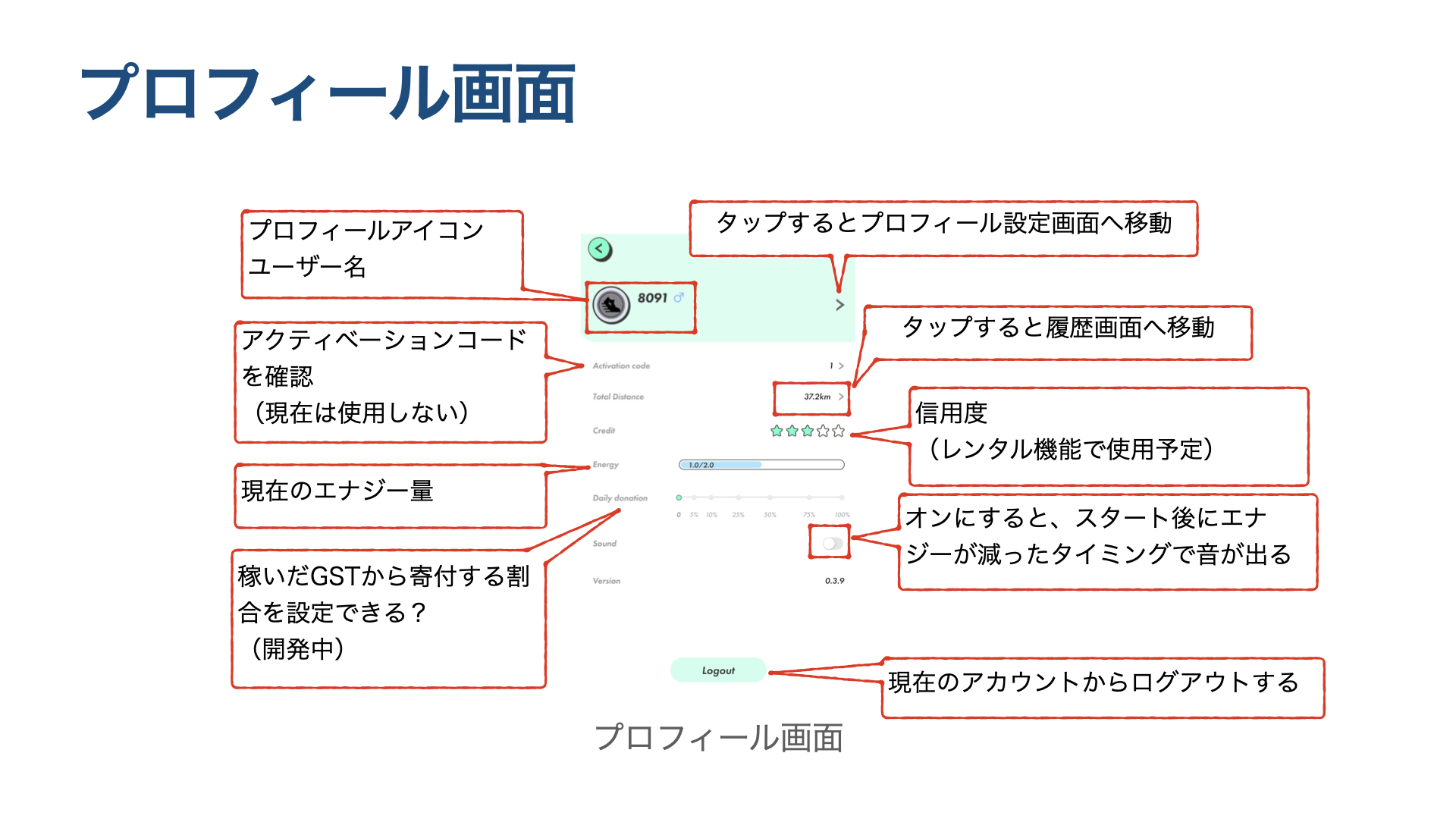
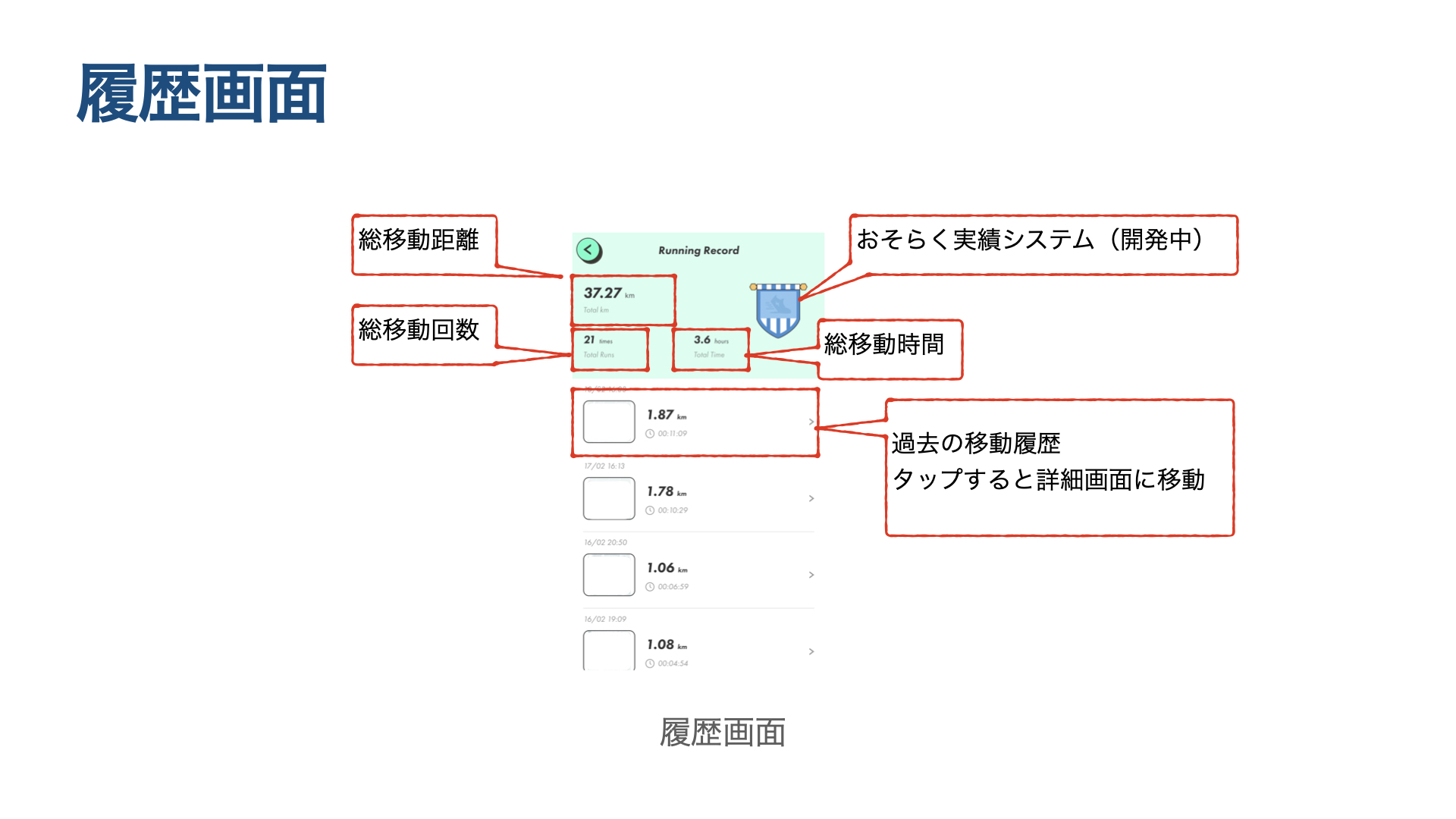
ウォレット画面
基本画面右上のお財布アイコンをタップすると、Spending画面、ウォレット画面に移動します。
この画面の見方は次の通りです。
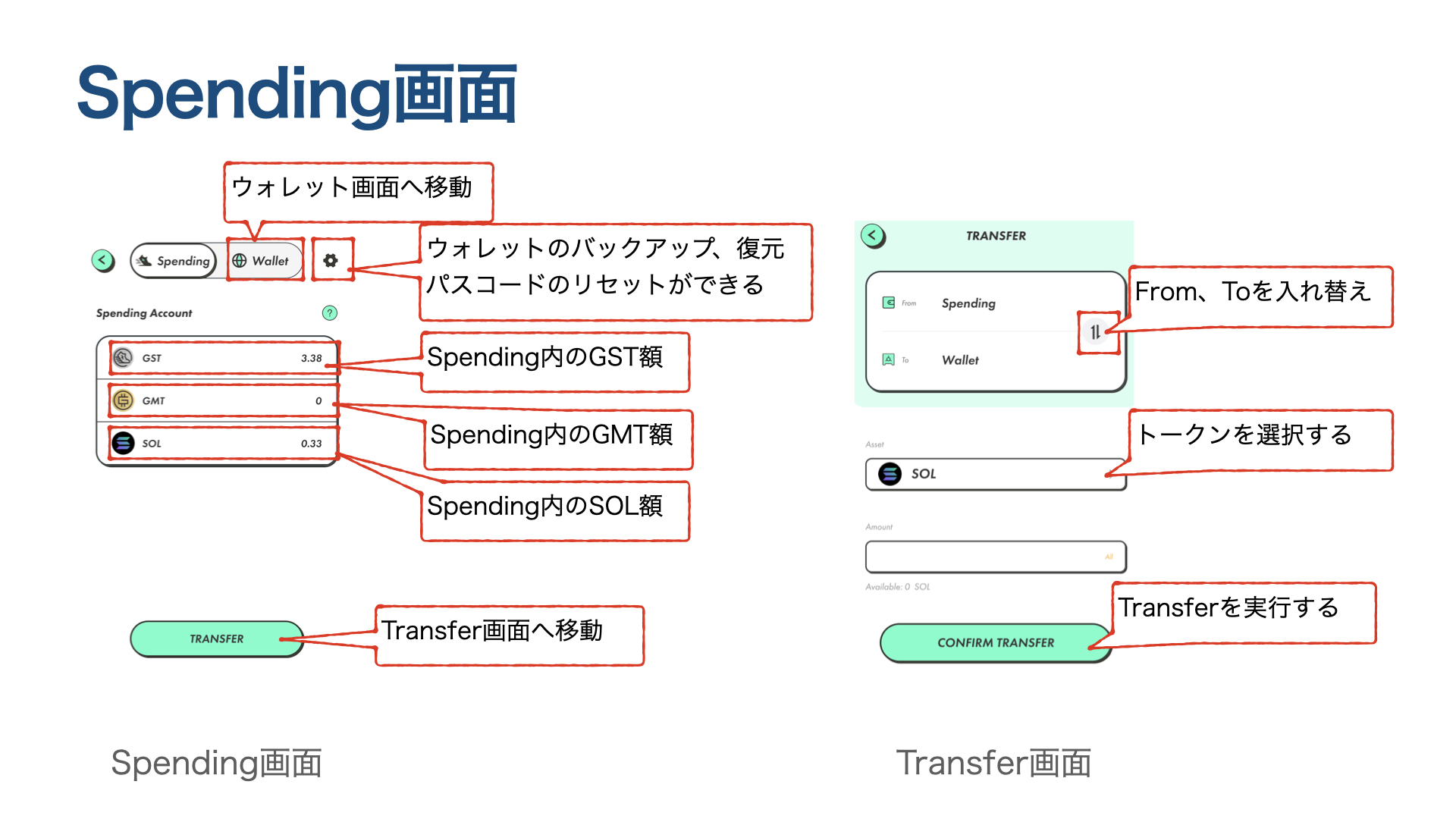
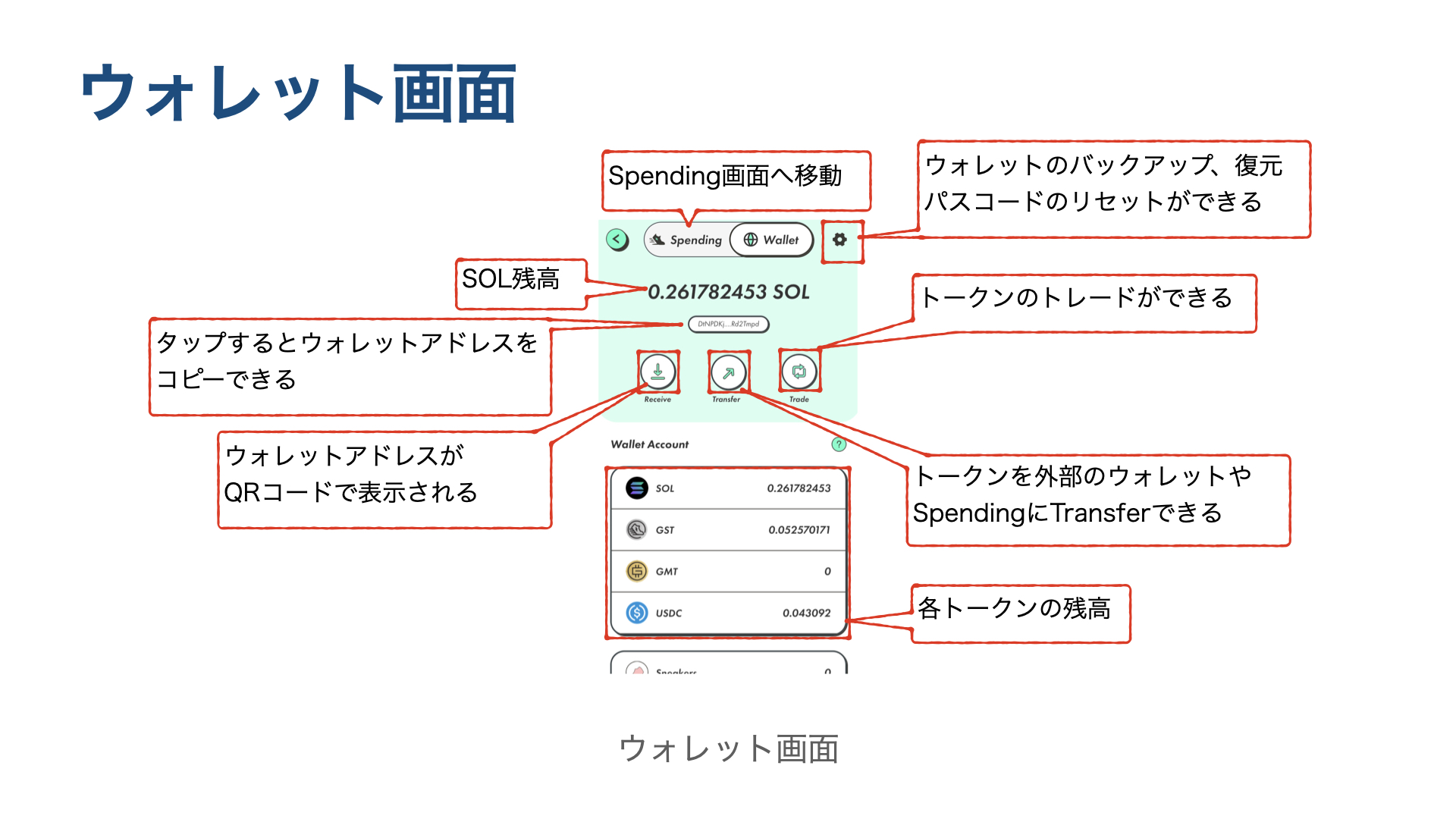
スニーカー画面
基本画面下側のスニーカーアイコンをタップすると、スニーカー画面に移動します。
まだ機能が実装されていないバッジ(Badges)やリース(Leas)ボタンがありますが、押しても何も起きません。
この画面の見方は次の通りです。
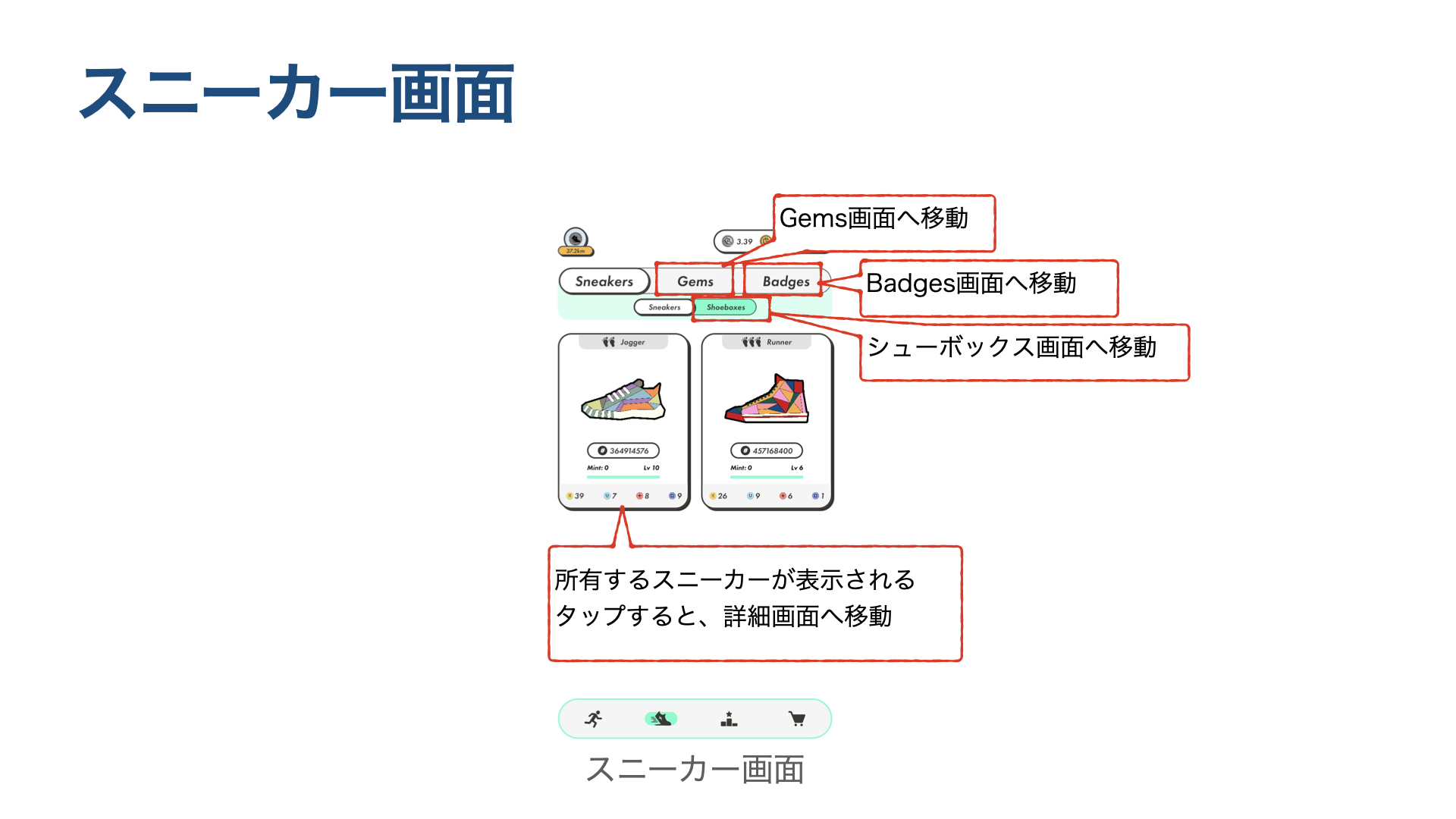
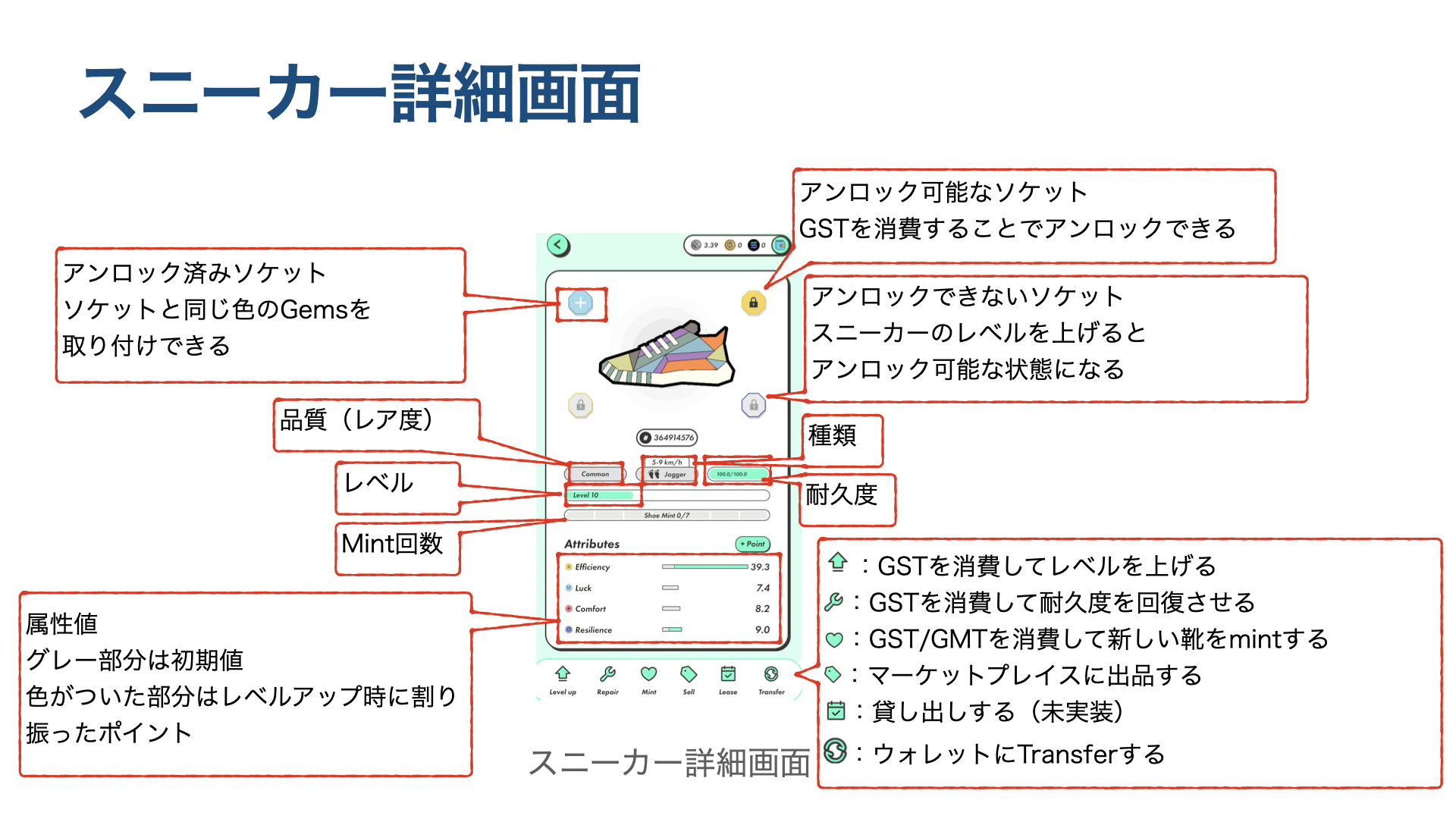
マーケットプレイス画面
基本画面下側の商品カートアイコンをタップすると、マーケットプレイス画面に移動します。
この画面の見方は次の通りです。
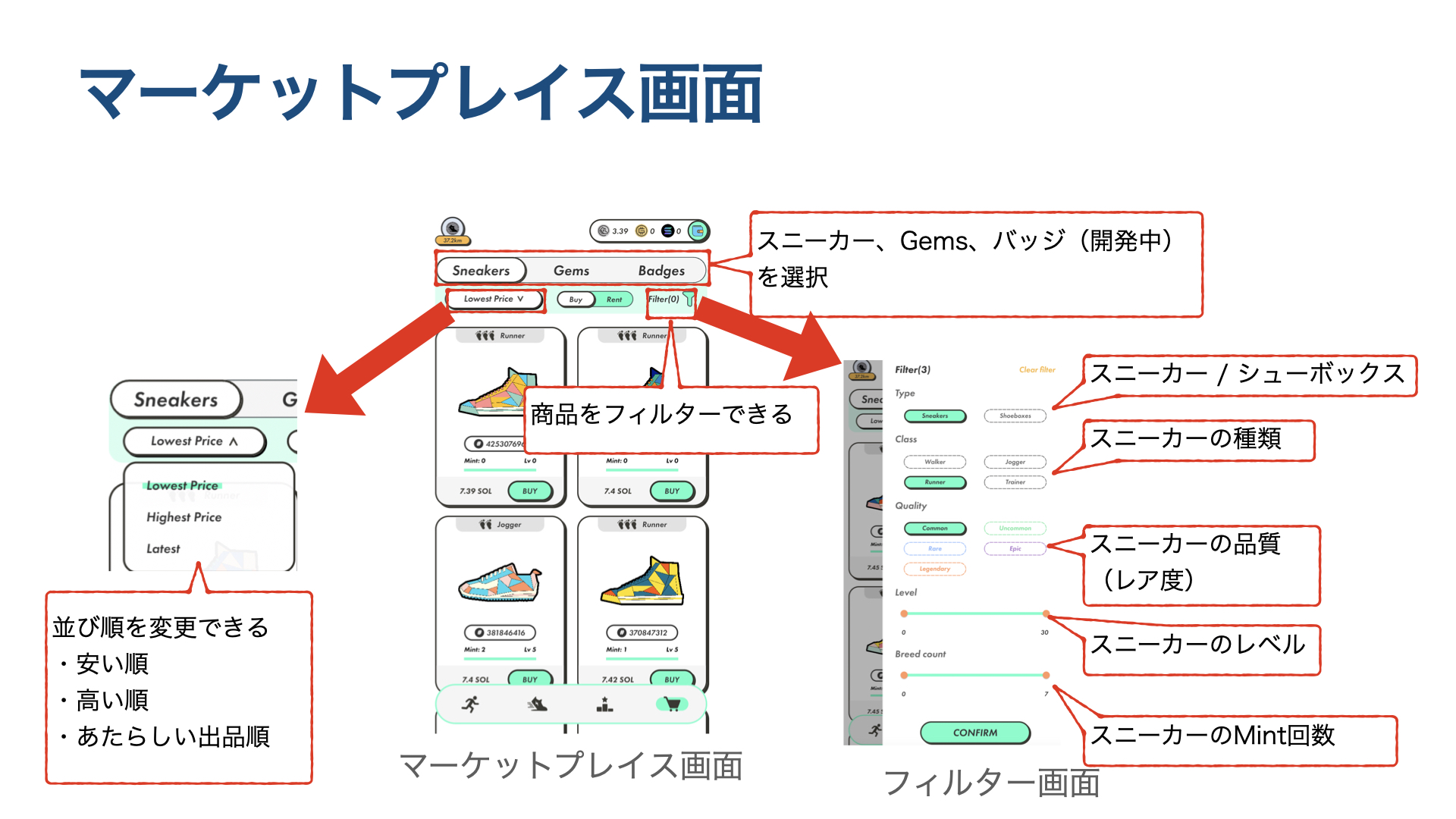
STEPNの操作方法
それでは、STEPNでGSTを貯めるまでの操作方法を説明していきます。
スニーカーの購入に必要なソラナ(SOL)はすでにSTEPNのウォレットに送金済みの想定です。SOL送金手順はこちらの記事を参考にしてください。↓
取引所の口座開設がまだの人はこちらの記事を参考にしてください↓
スニーカーを購入する
まずはスニーカーを購入しますが、マーケットプレイスでスニーカーを購入するためには、SpendingにSOLの残高が必要です。
手順としては、以下のように、ウォレットのSOLをSpendingに移してからマーケットプレイスにアクセスします。
- ウォレットのSOLをSpendingに送金(Transfer)する
- マーケットプレイスでスニーカーを購入する
それでは順番に解説していきます。
SOLをウォレットからSpendingに移す
Spending画面を開いて、以下の手順で操作してください。
- Spending画面でTransferボタンをタップして、Transfer画面を開きます。
- Transfer画面で「From Wallet」、「To Spending」となるように矢印をタップします。
- 「Asset」でSOLを指定し、「Amount」で送金する金額を指定します。
- 最後に「CONFIRM TRANSFER」を押します。
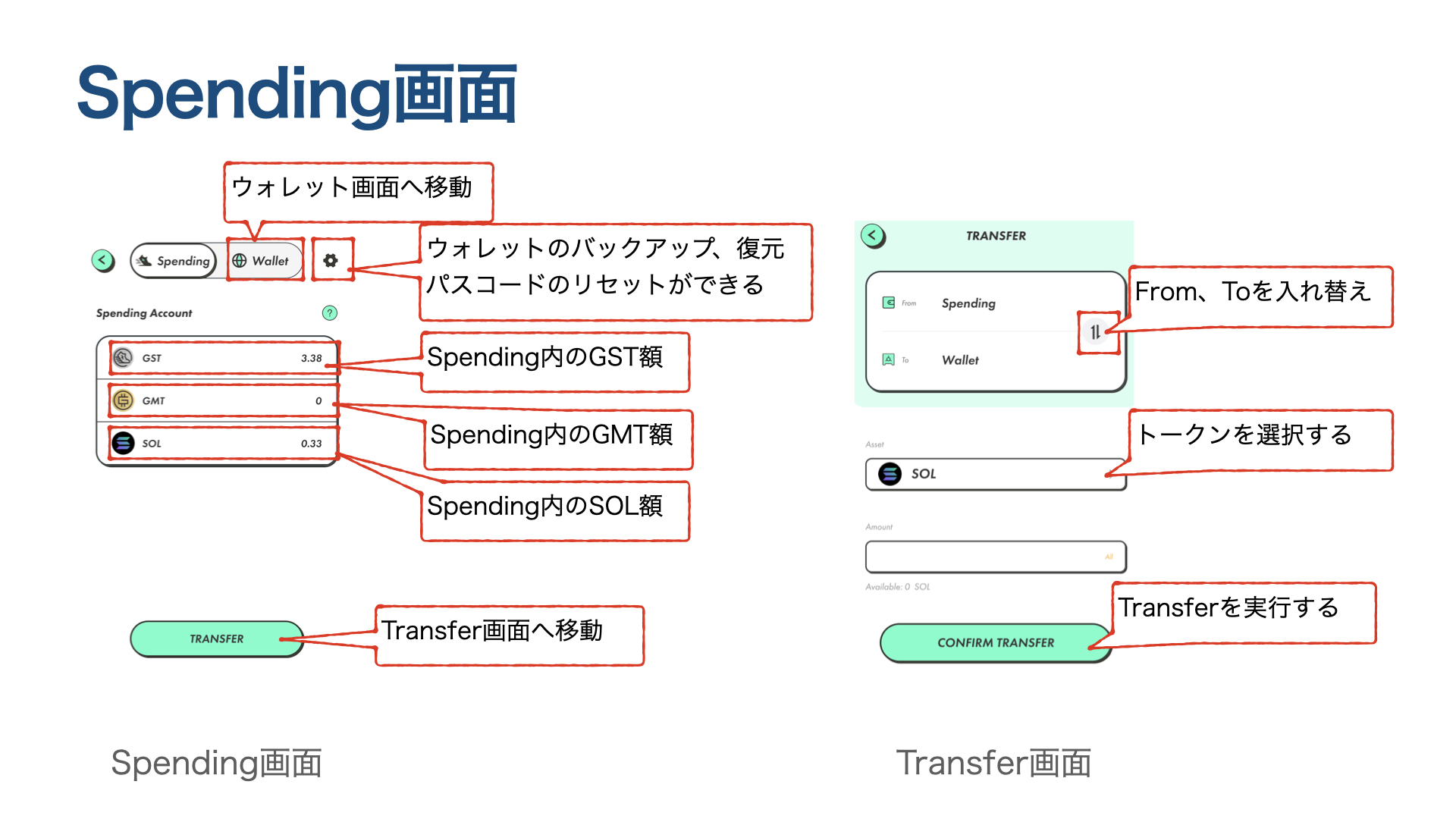
マーケットプレイスでスニーカーを購入する
次に、マーケットプレイスでスニーカーを購入します。
スニーカーの買い方は大きく2パターンあります。
出品されているスニーカーを購入する
スニーカーを購入する場合は、スニーカーの種類、レベル、レア度、各属性値を確認しながら自分の好みのスニーカーを購入できます。
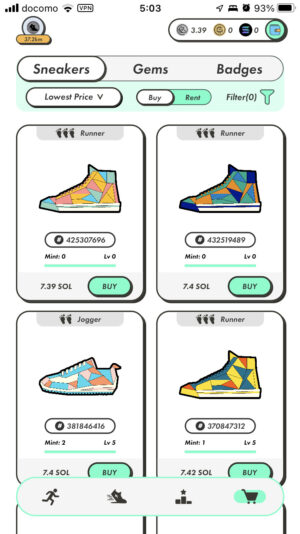
シューボックスを購入する
シューボックスを購入する場合、シューボックスのレア度、ミント元になったスニーカーの情報しかわかりません。購入して開けてみるまで、どんなスニーカーが出てくるかわからないので、いわゆるガチャの楽しみがあります。
例えば、Commonシューボックスから5%の確率でUncommonスニーカーが出現します。
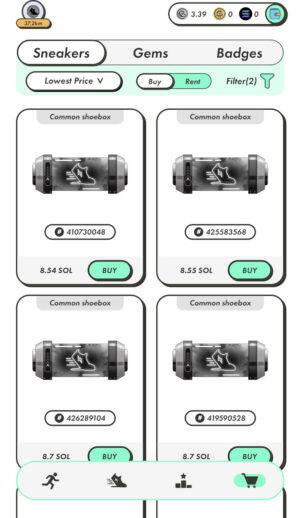
STARTする
スニーカーを手に入れたら、さっそくGSTを稼ぎましょう。
STEPNでGSTを貯めるためにはエナジーが0以上である必要があります。
まずは、エナジー量を確認しましょう。
エナジー量を確認する
スニーカー購入時はエナジー0の状態ですので、エナジーが補充されるのを待ちます。
回復する時間は固定となっており、6時間おき(日本時間の04:00、10:00、16:00、22:00)に総量の25%ずつ回復し、24時間で100%回復します。
例えば、所有するスニーカーがcommon1足の場合、最大エナジーは2.0なので、6時間ごとに0.5ずつエナジーが回復します。
Common3足所有の場合、最大エナジーが4.0になるので、6時間ごとに1.0ずつ回復します。
なので、スニーカーを購入するタイミングによって、エナジーが回復するまで最大6時間待つ必要があります。例えば、15時59分にスニーカーを購入した場合、1分後に25%補充されます。
エナジーが0でないことを確認したら、次のステップに進みます。
Startボタンをタップする
スニーカーの基本画面の下の方にある「START」ボタンをタップすると3秒のカウントダウン後、ソロモードがスタートします。
スタート後、60秒ごと(0.2エナジー消費するごと)に獲得したGSTが左上に表示されます。
移動中の画面表示の意味は以下の通りです。
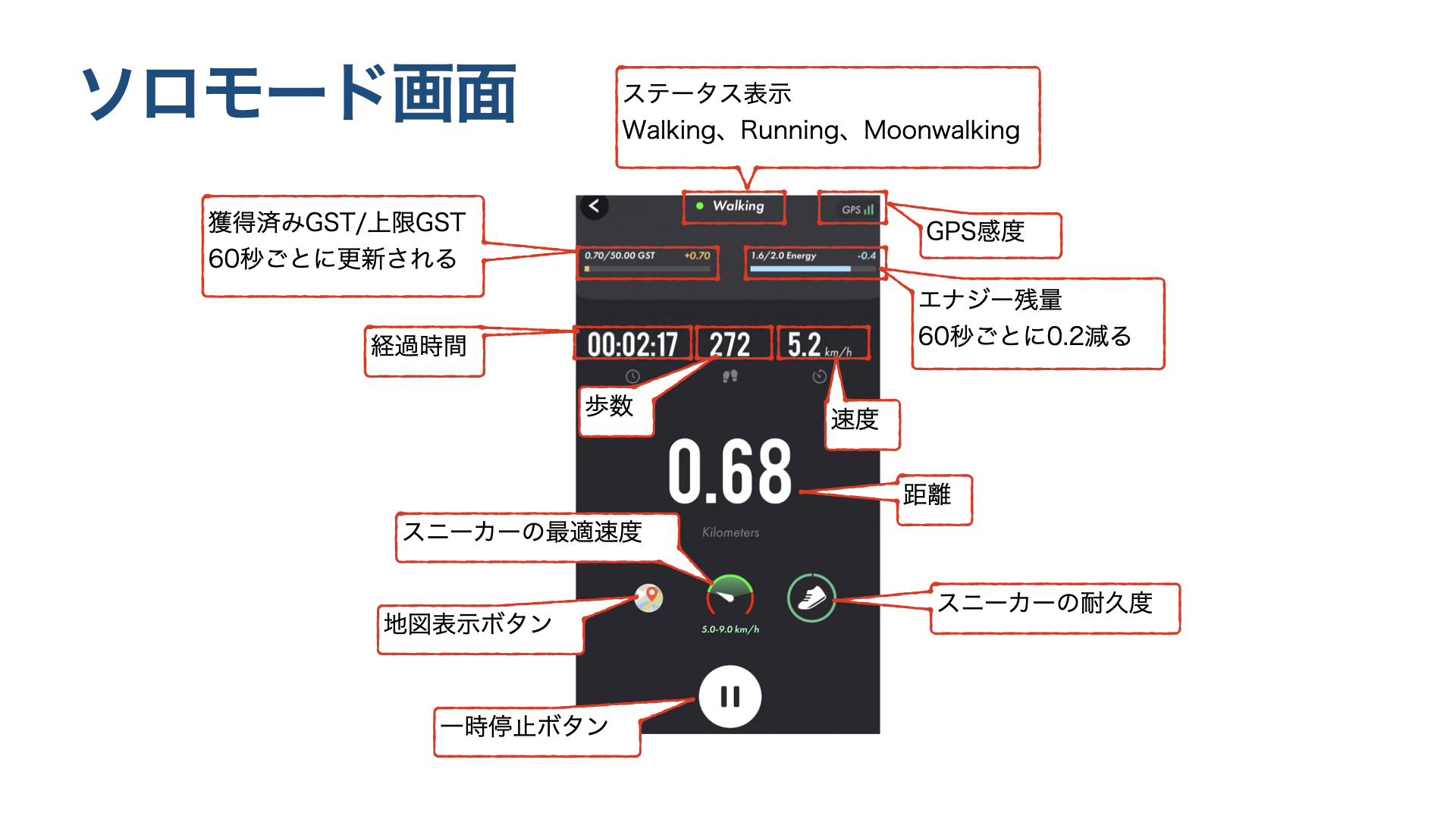
STOPする
終了するには、一時停止後、停止ボタンを長押しします。
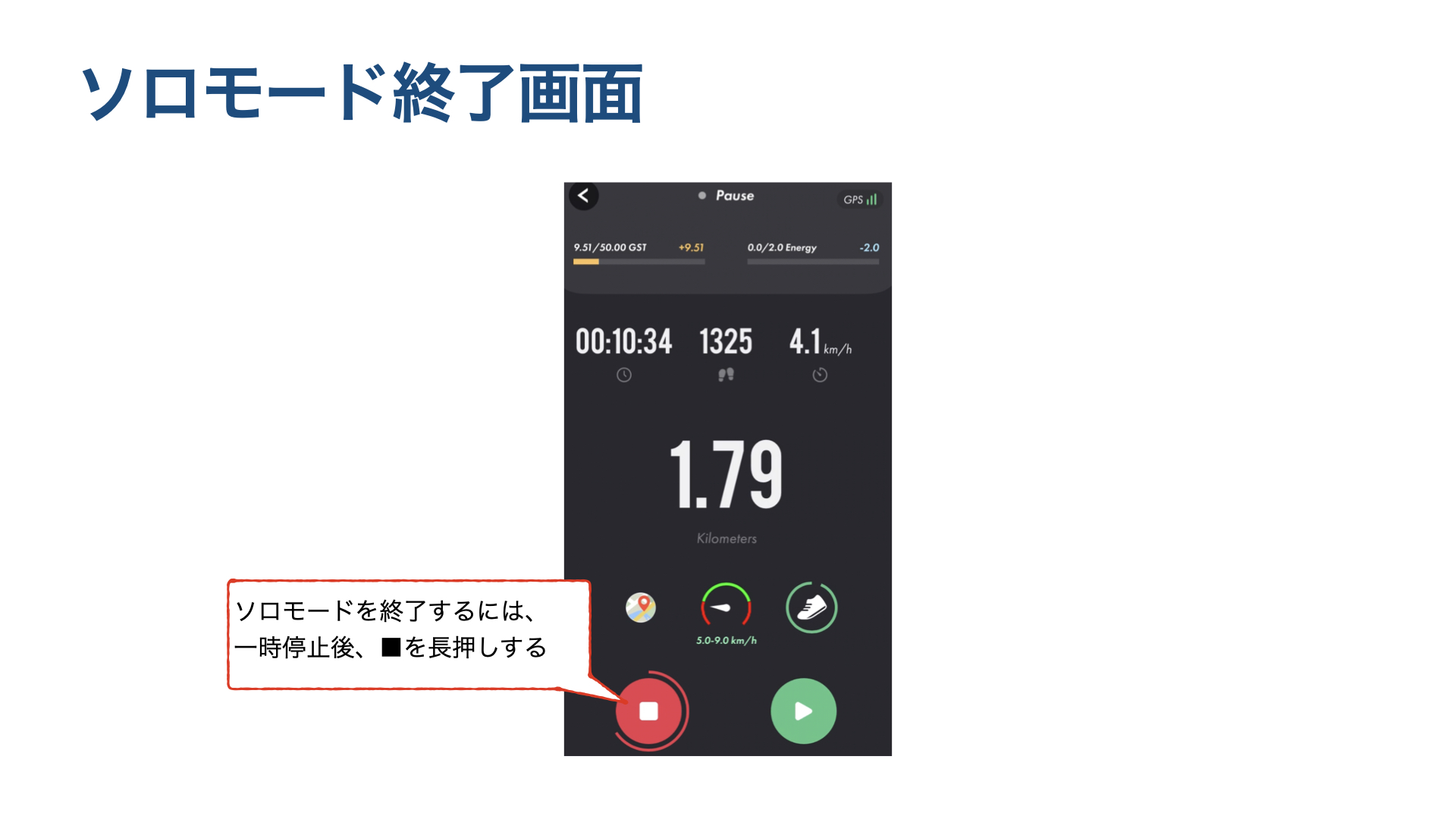
まとめ
以上、STEPN の画面の見方と操作方法を説明しましたが、お分かりいただけたでしょうか?
今後も役立つ情報を提供していければと思いますので、引き続きよろしくお願いします。





コメント